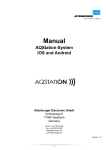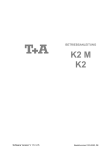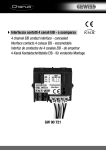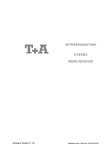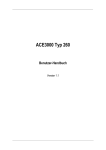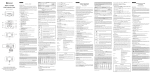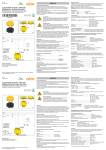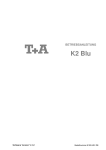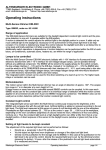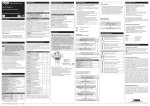Download AQStation iOS/Android App
Transcript
Bedienungsanleitung AQStation-System iOS und Android Altenburger Electronic GmbH Schlossweg 5 77960 Seelbach Tel: +49 7823 5090 Fax: +49 7823 50997 [email protected] www.altenburger.de Version 1.0 1 Inhalt 1 Allgemeine Hinweise zu dieser Anleitung ............................................................................................................. 3 2 Das AQStation-System ............................................................................................................................................ 4 3 Initialisierung ............................................................................................................................................................ 5 4 Einstellungen der App ............................................................................................................................................. 7 5 Konfiguration eines neu installierten AQStation-Geräts ..................................................................................... 9 6 Gruppen .................................................................................................................................................................. 13 7 Timer ....................................................................................................................................................................... 21 8 Piktogramme .......................................................................................................................................................... 24 9 Werkseinstellung ................................................................................................................................................... 26 10 AQStation-Geräte ............................................................................................................................................... 27 10.1 10.1.1 AQStation-Universal .............................................................................................................................. 28 10.1.2 AQStation Dim 3x 250W ........................................................................................................................ 30 10.1.3 AQStation Switch 3x 10A ...................................................................................................................... 33 10.2 11 AQStation-Reiheneinbaugeräte .................................................................................................................... 27 AQStation-Steckeraufsatzgeräte .................................................................................................................. 35 10.2.1 AQStation Dimmer ................................................................................................................................. 36 10.2.2 AQStation Switch ................................................................................................................................... 38 Hilfe ..................................................................................................................................................................... 40 2 1 Allgemeine Hinweise zu dieser Anleitung Bitte lesen Sie vor der Inbetriebnahme des AQStation-Systems diese Bedienungsanleitung und alle gerätespezifischen Hinweise vollständig und sorgfältig durch. Beachten Sie die Warnhinweise im Umgang mit den AQStation-Geräten. Alle Bedienungsanleitungen finden Sie unter www.altenburger.de und www.aqstation.de. Dokumentation © 2015 Altenburger Electronic GmbH, Seelbach, Deutschland Alle Rechte vorbehalten. Der Inhalt dieses Dokuments darf ohne vorherige schriftliche Genehmigung durch die Altenburger Electronic GmbH in keiner Form, weder ganz noch teilweise vervielfältigt, weitergegeben, verbreitet oder gespeichert werden. Für Fehler in dieser Dokumentation durch Druckfehler, drucktechnische Mängel oder technische Änderungen des Geräts übernimmt die Altenburger Electronic GmbH keine Haftung. Diese Dokumentation wird regelmäßig auf Aktualität geprüft. Aktualisierte Dokumentationen stehen unter www.altenburger.de oder www.aqstation.de zum Download zur Verfügung. Alle Warenzeichen und Schutzrechte werden anerkannt. Die Altenburger Electronic GmbH behält sich Änderungen im Sinne des technischen Fortschritts vor. Die AQStation-App ist ausschließlich für die Bedienung und Steuerung von AQStation-Produkten der Altenburger Electronic GmbH geeignet. Beachten Sie, dass Ihr Endgerät folgende Systemvoraussetzungen erfüllt: Android Version 2.3 oder höher, iOS Version 6.0. Damit die AQStation-Produkte mit der AQStation-App gesteuert werden können benötigen Sie einen WLAN fähigen Router. Werden in Ihrem WLAN zwei Verschlüsselungsprotokolle gleichzeitig verwendet (CCMP und TKIP), empfehlen wir Ihnen nur CCMP als Verschlüsselungsprotokoll zu verwenden. Apple and Apple logo are trademarks of Apple Inc., registered in the U.S. and other countries. App Store is a service mark of Apple Inc. Google Play™ is a trademark of Google Inc. 3 2 Das AQStation-System Das AQStation-System ist ein leistungsfähiges System zur Gebäudeautomatisierung sowie dessen Visualisierung und Steuerung. Mit dem AQStation-System sind Sie in der Lage, Ihre Geräte in ein zuverlässiges System zu integrieren und diese über Smartphone und Tablet zu steuern. Das AQStation-System nutzt die LAN/WLAN-Schnittstellen seiner Geräte als Bussystem. Vorteile: es wird z.B. nur ein WLAN-Router als Schnittstelle für das System benötigt. Jedes AQStation-Gerät ist mit einem WLAN Chip ausgestattet und kann sich mit der vorhandenen Netzwerkinfrastruktur verbinden. Durch die dezentrale Struktur des AQStation-Systems können beliebig viele AQStation-Geräte dem System hinzugefügt oder wieder entfernt werden, ohne dass das vorhandene System neu konfiguriert werden muss. Durch den dezentralen Aufbau kann das AQStation-System jederzeit ohne Aufwand erweitert und umgebaut werden. Für Smartphone und Tablet geeignet Das AQStation-System lässt sich gleichzeitig mit Android und iOS Smartphones und Tablets steuern. Alle Funktionen, wie die komplette Systemverwaltung, Visualisierung, Programmierung und Inbetriebnahme, werden über Ihr Smartphone/Tablet und die AQStation-App realisiert. Die AQStation-App finden Sie im App Store und im Google Play Store unter dem Suchbegriff „AQStation“. Jede Änderung wird auf den AQStation-Geräten dezentral gespeichert. Alle Änderungen werden unmittelbar auf allen mit dem System verbundenen Smartphones und Tablets angezeigt. Die anderen Smartphones und Tablets müssen nicht umprogrammiert werden. Um mit einem neuen Smartphone oder Tablet das vorhandene AQStation-System zu steuern genügt es, das Smartphone oder Tablet mit dem WLAN des AQStation-Systems zu verbinden und die AQStation-App zu starten. Die Inhalte der AQStation-App werden sofort automatisch generiert. Das System steht für Sie in wenigen Sekunden zur Verfügung. 4 3 Initialisierung Schnellstart: 1. 2. 3. 4. 5. 6. AQStation-App aus dem jeweiligen Store herunterladen und installieren Verbinden Sie den ersten AQStation Dimmer / Switch mit einer Steckdose oder stellen die Stromversorgung zu den AQStation-Geräten in Normverteilungs- oder Unterputzbauform her. Warten Sie auf das Leuchtzeichen des Bedientasters, dies kann bis zu einer Minute in Anspruch nehmen. Verbinden Sie das Smartphone/Tablet mit dem AQStation WLAN. WLAN Name: „AQStationNewDevice…“. AQStation-App starten und Ihr WLAN-Netzwerk auswählen und dessen Netzwerkschlüssel eingeben. Das AQStation-Gerät benötigt ca. zwei Minuten bis die Einstellungen übernommen wurden. Verbinden Sie in dieser Zeit Ihr Smartphone/Tablet wieder mit Ihrem WLAN-Netzwerk. Nach ca. zwei Minuten wird das neue AQStation-Gerät in der AQStation-App angezeigt. Schritt für Schritt Anleitung Installieren Sie die AQStation-Geräte anhand der beiliegenden Bedienungsanleitung des jeweiligen Gerätes. Bitte beachten Sie, dass AQStation-Geräte für die Normverteilung und Unterputzmontage nur von Elektrofachkräften installiert und in Betrieb genommen werden dürfen. 1 Laden Sie die AQStation-App herunter (App Store oder Google Play Store). Suchbegriff: AQStation 2 Verbinden Sie den ersten AQStation Dimmer / Switch mit einer Steckdose oder stellen Sie die Stromversorgung zu den AQStation-Geräten in Normverteilungs- und Unterputzbauform her. (AQStationGeräte nacheinander, NICHT gleichzeitig initialisieren) 3 Stellen Sie sicher, dass das WLAN-Signal Ihres Routers sowohl von Ihrem Smartphone/Tablet wie auch dem AQStation-Gerät zu empfangen ist oder verbinden Sie die AQStation-Geräte in Reiheneinbauform mit Ihrem LAN-Netzwerk. 4 Der Startvorgang kann bis zu zwei Minuten dauern. Sobald die WLAN-Status-LED blinkt, steht das „AQStationNewDevice…“ für die Initialisierung zur Verfügung. 5 Öffnen Sie in den Einstellungen Ihres Smartphones/Tablets die WLAN-Einstellungen und verbinden Sie Ihr Smartphone/Tablet mit dem WLAN-Netzwerk, das unter der Bezeichnung „AQStationNewDevice…“ aufgeführt ist. 6 Vergewissern Sie sich, dass Sie mit dem „AQStationNewDevice…“-Netzwerk verbunden sind. 5 7 Starten Sie die AQStation-App. 8 Es erscheint ein Hinweisfenster mit Informationen zum Betreiben des AQStation-Geräts. Lesen Sie sich diese sorgfältig durch. Das Hinweisfenster schließen Sie mit der Schaltfläche „OK“. 9 Um Ihr AQStation-Gerät mit Ihrem Netzwerk zu verbinden: wählen Sie die Art des Netzwerkes aus WLAN oder LAN (LAN nur Reiheneinbaugeräten). Wählen Sie das Netzwerk aus, in dem Sie das AQStationGerät betreiben wollen Geben Sie das Kennwort zu dem von Ihnen ausgewählten WLAN-Netzwerk ein. Bestätigen Sie die Eingabe auf der Tastatur und drücken Sie den „Speichern“-Button Sollte Ihr gewünschtes WLAN-Netzwerk nicht angezeigt werden, wiederholen Sie die Netzwerksuche. 10 Das AQStation-Gerät verbindet sich jetzt mit Ihrem WLANNetzwerk. Dieser Vorgang kann bis zu zwei Minuten dauern. Trennen Sie das AQStation-Gerät nicht von der Spannungsversorgung. Unterbrechen Sie nicht die Netzwerk-Verbindung. 11 Öffnen Sie in den Einstellungen Ihres Smartphones/Tablets die WLAN-Einstellungen und verbinden Sie Ihr Smartphone/Tablet mit Ihrem WLAN-Netzwerk. 12 Starten Sie die AQStation-App. 13 Nach erfolgreicher Initialisierung wird Ihr AQStation-Gerät automatisch in der App angezeigt. 14 Wird nach ca. zwei Minuten das AQStation-Gerät von der Software nicht erkannt bzw. nicht angezeigt, überprüfen Sie, ob Ihr Smartphone / Tablet mit dem richtigen WLAN verbunden ist. Gegebenenfalls starten Sie die App neu. Sollten diese Maßnahmen erfolglos sein, setzen Sie das AQStation-Gerät in die Werkseinstellungen zurück und beginnen Sie erneut mit der Initialisierung. 6 4 Einstellungen der App Über das Zahnradsymbol (Hauptansicht, unten links) gelangen Sie in die Allgemeinen Einstellungen. Dort können sämtliche Einstellungen der App bearbeitet werden. Auch erhalten Sie dort eine Übersicht über alle vorhandenen Geräte, Gebäudestrukturen, Anwendungen und Timer. Weiterhin lassen sich über dieses Menü Softwareaktualisierungen Ihrer AQStation-Geräte verwalten. Allgemeine Einstellungen Dieses Gerät zur Zeitsynchronisation verwenden Um die Timer zu aktivieren müssen die AQStation-Geräte nach dem Start ihre interne Uhrzeit entweder mit der AQStation-App oder dem Internet abgleichen. Sollten die AQStation-Geräte keine Verbindung zum Internet haben, aktivieren Sie diese Einstellung. Erweiterte Einstellungen immer anzeigen Erweiterte Einstellungen werden in den Geräteeinstellungen standardmäßig angezeigt. Vorschau-Piktogramme anzeigen Vorschau-Piktogramme visualisieren verschiedene Einstellungen der Geräte. Ausgeblendete anzeigen Mit dieser Option können ausgeblendete Geräte, Sensoren und Gruppen in der AQStation-App angezeigt werden. Farbschema Diese Einstellung ändert das Farbschema der App. Zur Startansicht zurückkehren Sind Sie in der von Ihnen ausgewählten Zeitspanne in der AQStation-App inaktiv, gelangen Sie automatisch zum ausgewählten Bereich der Gebäudestruktur zurück. VPN-Einstellungen Die Beschreibung der VPN-Einstellungen entnehmen Sie bitte dem entsprechenden Kapitel. AQStation Geräteliste - - Ein AQStation-Geräteeintrag enthält: IP Adresse – Internet Protocol Adresse des AQStation-Gerätes Gerät – Model des AQStation-Gerätes Name – bei der Initialisierung vergebener Name des AQStation-Gerätes - WLAN-Signalstärke, für AQStation-Geräte mit WLAN Verbindung Ver. – Versionsnummer der AQStation-Geräte Software Information über verfügbare Softwareaktualisierungen Für weitere Konfigurationsmöglichkeiten des AQStation-Gerätes drücken Sie auf den Eintrag des AQStationGerätes Auf Aktualisierung prüfen – Standardmäßig überprüfen die AQStation-Geräte automatisch jede Stunde auf vorhandene Softwareaktualisierungen. Drücken Sie die Taste um die Prüfung jetzt zu starten. - Aktualisierungstaste – startet die Softwareaktualisierung aller AQStation-Geräte. - Neues Gerät – Betaversion, für vereinfachte Initialisierung (nur für Android-Systeme verfügbar). Gebäudestruktur Vorschau Die Gebäudestruktur Ihres AQStation-Systems, d.h. Gebäude, Stockwerke und Räume werden als Baumstruktur angezeigt, ähnlich den Ordnern eines Computer-Dateisystems. Umbenennung von Gebäude, Stockwerk oder Raum: 1. Drücken Sie auf Gebäude, Stockwerk oder Raum. 2. Tragen Sie einen neuen Namen ein. 3. Bestätigen Sie die Änderung mit der Speichertaste. Die Änderung wird in wenigen Sekunden im AQStationSystem erscheinen. 7 Gruppeneinträge - Ein Gruppeneintrag enthält: Name Lage (/Gebäude/Stockwerk/Raum) der Gruppe Typ – Gruppentyp, dimmbar, Ein/Aus oder Szene Gruppe vom AQStation-System löschen Gruppen-Konfigurationstaste Timerliste Die Liste enthält alle Timer die innerhalb einer Woche starten. Die Reihenfolge erfolgt zeitabhängig, vom ersten Start bis zum Ende der Periode. Ein Timer Eintrag enthält: Name Datum und Startzeit Name der betreffenden Gruppe (Gelbe Farbe) oder Gerät (Türkise Farbe), mit der der Timer verbunden ist. Lage (z.B. Gebäude/Stockwerk/Raum) der Gruppe oder des Gerätes. Funktion oder Wert – z. B. „Start“ der Timer startet eine Szene oder der Prozent Wert den ein dimmbares Gerät annehmen soll. Timer-Konfigurationstaste 8 5 Konfiguration eines neu installierten AQStation-Geräts Nach der Initialisierung eines AQStation-Gerätes werden alle Ausgänge in der Startansicht der App unter Geräte aufgeführt. Um in die Einstellungen des Geräts zu gelangen drücken Sie auf das Pfeilsymbol Einstellung Durch Drücken des Pfeilsymbols gelangen Sie in die Einstellungen des Geräts (Ausgang). Folgende Einstellungen können vorgenommen werden: das Gerät umbenennen dem Gerät ein anderes Symbol zuweisen das Gerät einer vorhandenen Gebäudestruktur zuordnen oder eine neue Gebäudestruktur erstellen. Namen des Geräts ändern. Dem Gerät ein Symbol aus sieben Hauptgruppen zuordnen. Das Gerät einem Gebäude zuordnen oder eine neue Gebäudestruktur erstellen. Mit dem Gerät eine neue Gruppe erstellen oder einer bereits vorhandenen zuordnen. Das Gerät per Timer steuern. 9 Erweiterte Einstellung Setzen Sie den Haken, um erweiterte Einstellungen aufzurufen. Erweiterte Einstellungen Wählen Sie „Ja“. Bei Ausblenden wird der Ausgang in der App nicht mehr angezeigt. In der Toolbar können Sie alle versteckten Geräte einblenden. Ausgeblendete Objekte können nicht über die Hauptsymbole der Gebäudestruktur gesteuert werden. Diese Option hilft dabei, die Übersicht zu verbessern und etwa automatisierte Abläufe auszublenden. Freigeben: Ist Freigeben auf „Nein“ gesetzt, wird der Ausgang gesperrt. Der Status kann nicht mehr geändert werden. Nicht freigegebene Ausgänge sind immer ausgeblendet. Wird ein Gerät wieder freigegeben so bleibt es dennoch ausgeblendet, bis Sie unter Ausblenden erneut „Nein“ auswählen. Max.: Begrenzung des maximalen Helligkeitswertes, den das Gerät erreichen kann. In der App wird immer eine Skala von 0% bis 100% angezeigt. Min.: Begrenzung des minimalen Helligkeitswertes, den das Gerät ansteuern soll. In der App wird immer eine Skala von 0% bis 100% angezeigt. Mit Hilfe von Max.- und Min.- Begrenzung lässt sich das eventuelle Flackern von LED-Lampen bei hohen und niedrigen Spannungswerten umgehen. Wert für manuelle Der Helligkeitswert, der bei Betätigung der Gerätetaster abgerufen wird. Der Wert wird in Prozent eingestellt. (nur bei Bedienung: dimmbaren Ausgängen) Wert für Nach einer Stromnetztrennung (z.B. Stromausfall) steuert das Spannungswiederkehr: Gerät den Lichtwert automatisch in den als Festwert eingegebenen Wert (in Prozent vom Maximum). Gerät: Gibt den Typ des verwendeten AQStation-Geräts an. (AQS Switch, AQS Dimmer, etc.) Kanal: Gibt den physikalischen Anschlusskanal des AQStationGerätes an. IP: Gibt die verwendete Netzwerkadresse des AQStation-Geräts an. Über Speichern werden die Einstellungen übernommen, durch Abbrechen verworfen. Ausblenden: 10 Dimmbarer Ausgang: Symbol: 100% Einoder Ausschalten Aktivieren des Bewegungssensitiven Dimmens Einstellung Schieberegler Eingestellter, prozentualer Helligkeitswert Wurde auf das Symbol für Bewegungssensitives Dimmen gedrückt so erscheint dieser auf dem Bildschirm. Bei dimmbaren Lampen können die Helligkeitswerte angeschlossener Verbraucher von 0%-100% eingestellt werden. Drücken Sie auf das Symbol des Eintrages, um die Beleuchtung einzuschalten (100%) oder abzuschalten (0%). Über den Schieberegler lässt sich ein beliebiger Helligkeitswert einstellen. Dessen prozentualer Wert wird auf der rechten Seite des Schiebereglers angezeigt. Ist auf der Toolbar das „Bewegungssensitive Dimmen“ aktiv, so erscheint links neben dem Schieberegler ein zusätzliches Symbol. Durch Betätigung des Symbols wird das bewegungssensitive Dimmen für diesen AQS Dimmer aktiviert. Dadurch können Sie durch Neigen (hoch/runter) ihres mobilen Endgerätes die Helligkeit einstellen und diese durch tippen auf die Bildschirmoberfläche speichern. 11 Schaltbarer Ausgang Symbol Einstellungen Eintrag Bei zu schaltenden Verbrauchern werden die angeschlossenen Geräte ein- und ausgeschaltet. Drücken Sie auf das Symbol des Eintrages, um das Gerät ein- oder auszuschalten. Allgemeine Einstellung In die Allgemeinen Einstellungen gelangen Sie über das Zahnradsymbol, das sich links unten auf der Hauptansicht der AQStation-App befindet. Dort können sämtliche Einstellungen der App bearbeitet werden. Sie erhalten hier eine Übersicht über alle vorhandenen AQStation-Geräte, Gebäudestrukturen, Gruppen und Timer. Weiterhin lassen sich über dieses Menü Softwareaktualisierungen und Netzwerkeinstellungen Ihrer AQStation-Geräte verwalten. 12 6 Gruppen Gruppen ermöglichen das Zuordnen von mehreren Geräten, um diese gemeinsam zu steuern (dimmen, ein- und ausschalten, oder Szenen abrufen). Die Zuordnung der Gruppen erfolgt in wenigen, einfachen Schritten über die AQStation-App. Jede Gruppe kann mit Timerfunktionen ausgestattet werden. Jedes Gerät kann mehreren Gruppen zugeordnet werden. Gruppen unterscheiden sich wie folgt: Ein/Aus Gruppe In einer Ein/Aus Gruppe werden Ihre Geräte gemeinsam ein- und ausgeschaltet. Dimmbare (0% -100%) und schaltbare Geräte können in eine Ein/Aus Gruppe eingebunden werden. Es kann optional eine automatische Abschaltzeit der einzelnen Teilnehmer der Gruppe eingestellt werden. Dimmbare Gruppe In der dimmbaren Gruppe werden die Geräte gemeinsam gesteuert. Dieser Gruppe können dimmbare Geräte zugeordnet werden. Szene In einer Szene werden sämtliche Werte der dort eingebundenen Geräte hinterlegt, abgerufen oder neu konfiguriert. Geräte können in mehrere Szenen eingebunden werden. Gruppe erstellen: 1. Gruppen werden in den Einstellungen der Geräte erstellt. Scrollen Sie in den Einstellungen nach unten bis „Gruppe hinzufügen“ erscheint und wählen Sie diese aus. 2. Ein neues Fenster öffnet sich mit den Einstellungen der Gruppe. 3. Erstellen Sie eine neue Gruppe oder wählen Sie eine bestehende Gruppe aus. 4. Wählen Sie „Neue Gruppe“. 5. Vergeben Sie einen Gruppennamen und wählen Sie das Gebäude, Stockwerk sowie den Raum aus, in dem Sie die Gruppe speichern wollen. 6. Danach wählen Sie den Typ der Gruppe (Ein/Aus-, dimmbare Gruppe oder Szene). 7. Abhängig von dem Typ der Gruppe können Sie z.B. Helligkeitswerte, Überblendzeiten usw. einstellen. 8. Speichern Sie die Einstellungen. Nach der gleichen Vorgehensweise fügen Sie weitere Geräte der Gruppe hinzu. Wählen Sie hierfür anstelle der Funktion „Neue Gruppe“ erstellen eine „Bestehende Gruppe“ aus und wählen Ihre bereits erstellte Gruppe aus. 13 Schritt für Schritt Anleitung Um eine Gruppe zu erstellen gehen Sie in die Einstellungen Ihres Gerätes. Um zu der Einstellungen zu gelangen drücken Sie In den Einstellungen des Geräts scrollen Sie nach unten und drücken auf „Gruppe hinzufügen“. In den folgenden Abschnitten wird ein Beispiel zur Gruppenerstellung Schritt für Schritt dargestellt. Beispiel: Im folgenden Beispiel werden vier Geräte verwendet. Dabei handelt es sich um drei AQStation Dimmer und einen AQStation Switch. Diese vier Geräte befinden sich im Wohnzimmer (Gebäudestruktur: Mein Haus / EG / Wohnzimmer). Im Folgenden wird eine Szene „TV“ erstellt, um eine angenehme Lichtstimmung schnell und unkompliziert im Wohnzimmer zu erzeugen. Die Navigationsleiste zeigt an, wo in der Gebäudestruktur sich das Wohnzimmer befindet. Den vier Geräten wurden Namen entsprechend ihrer Position im Wohnzimmer vergeben. drei AQS Dimmer AQS Switch Gehen Sie in die Einstellungen des AQS Dimmers mit dem Namen „Deckenbeleuchtung“. Dort scrollen Sie nach unten und wählen „Gruppe hinzufügen“. Dadurch erscheint nachstehendes Fenster. 14 Wählen Sie hier eine neue oder bestehende Gruppe aus. Im Beispiel „Neue Gruppe“. Diese Option wird nur bei schon vorhandenen Gruppen angezeigt. In diesem Bereich wird angezeigt, für welches Gerät die Gruppe erstellt wird und wo sich das Gerät in der Gebäudestruktur befindet. Benennen Sie die Gruppe. Im Beispiel „TV“. Die Gruppe kann an einem beliebigen Ort in der Gebäudestruktur gespeichert werden (unabhängig von den teilnehmenden Geräten). Wählen Sie den „Typ“ der Gruppe aus (Ein-/Aus-, Dimmbare Gruppe oder Szene). Im Beispiel wird Szene ausgewählt. Unter „Wert“ wird der gewünschte Helligkeitswert (zwischen 0% und 100%) eingestellt. Die „Überblendzeit“ gibt an, wie lange es dauert bis der AQS Dimmer den eingestellten Helligkeitswert erreicht nachdem die Gruppe gestartet wurde. Durch Speichern werden die Einstellungen übernommen, durch Abbrechen verworfen. 15 Unter Gruppen erscheint der Eintrag „TV“. Damit wird angezeigt, dass dieser AQStation Dimmer der Gruppe „TV“ zugeordnet ist. Durch drücken von wird der AQStation Dimmer wieder aus der Gruppe entfernt. Durch betätigen von gelangt man wieder in die Einstellungen der Gruppe „TV“. Um die Einstellungen des AQStation Dimmers zu verlassen drücken Sie „Speichern“. Dadurch gelangen Sie zurück auf die Ebene „Wohnzimmer“. Unter Gruppen wird die Szene „TV“ angezeigt. Das zweite Gerät der Gruppe „TV“ wird hinzugefügt. Gehen Sie in die Einstellungen des AQS Dimmers mit dem Namen „Hintergrundbeleuchtung TV“. Scrollen Sie nach unten und wählen „Gruppe hinzufügen“ aus. Ändern Sie „Neue Gruppe“ in „Bestehende Gruppe“ um. 16 Anstatt „Neue Gruppe“ wählen Sie „Bestehende Gruppe“. Durch Drücken auf diese Fläche erscheinen alle bisher erstellten Gruppen, in die das Gerät hinzugefügt werden kann. Wählen die Gruppe „TV“ aus. Wie zuvor bei dem Gerät „Deckenbeleuchtung“, kann der Helligkeitswert und die gewünschte Überblendzeit eingestellt werden. Der Typ kann nicht mehr geändert werden, da die Gruppe bereits als „Szene“ erstellt wurde. Diese Werte stellen sich bei der „Hintergrundbeleuchtung TV“ ein, wenn die Gruppe abgerufen wird. Durch Speichern werden die Einstellungen übernommen. ((Punkt sta durch Abbrechen verworfen. Danach verfahren Sie bei dem dritten AQStation Dimmer mit der Bezeichnung „Stehleuchte“ auf die gleiche Art. Hier werden ein Helligkeitswert von 5% und eine Überblendzeit von 30 Sek. gewählt. 17 Bei dem vierten Gerät handelt es sich um einen AQStation Switch mit der Bezeichnung „Ventilator Decke“. Wie zuvor gehen Sie in die Einstellungen des Geräts. Dort wählen Sie „Gruppe hinzufügen“. Folgende Einstellungen werden vorgenommen: „Bestehende Gruppe“ auswählen. Gruppe „TV“ auswählen. Da es sich um einen AQStation Switch handelt, hat man bei der Einstellung „Wert“ die Wahl, ob das Gerät sich Ein- oder Ausschalten soll. Funktion der Gruppe (Szene) „TV“: Aktuelle Werte des Wohnzimmers Werte der Szene 18 Gruppeneinstellungen Gruppenname ändern. Hier ändern Sie den Namen der Gruppe. Position der Gebäudestruktur verändern. Versteckte Gruppen werden in der Gebäudestruktur nicht angezeigt. Öffnet die Szenenverwaltung „Abrechen“ schließt das Fenster ohne die Änderungen zu übernehmen. „Speichern“ schließt das Fenster und übernimmt die Änderungen. Öffnet die Szenenverwaltung Zeigt die Teilnehmenden Geräte an. Durch drücken von löschen Sie den Teilnehmer aus der Gruppe. Durch drücken von gelangen Sie in die Gruppeneinstellungen des Teilnehmers. Hier können Sie der Gruppe Timer hinzufügen, diese bearbeiten oder löschen. Gruppenbedienelemente Bedienelemente einer dimmbaren Gruppe: Bedienelemente einer Ein/Aus Gruppe: „0%“ schaltet alle Teilnehmer aus „Ein“ schaltet alle Teilnehmer ein „100%“ schaltet alle Teilnehmer mit 100% ihrer Helligkeit ein „Aus“ schaltet alle Teilnehmer aus „-“ dimmt nach unten „+“ dimmt nach oben Mit „Start“ starten Sie die Szene. Über den Pfeil gelangen Sie in die Einstellungen der jeweiligen Gruppe. Über dieses Symbol gelangen Sie in die Szenenverwaltung. 19 Szenenverwaltung Namen der Szene Gespeicherter Wert in der Szene. Aktueller Wert des Geräts. Teilnehmer der Szene. „Start“ startet die Szene. Die Teilnehmer fahren die gespeicherten Werte (gelb) an. „Abrechen“ schließt das Fenster ohne die Änderungen zu übernehmen. „Speichern und verlassen“ speichert die aktuellen Werte (weiß) der Teilnehmer ab und schließt das Fenster. „Speichern“ speichert die aktuellen Werte (weiß) der Teilnehmer ab. Aktivieren, um die Überblendzeit aller Teilnehmer zu überschreiben. Beim Speichern werden die aktuellen Werte übernommen. Überblendzeit wählen. Aktivieren, um nur die Überblendzeit aller Teilnehmer zu überschreiben. 20 7 Timer Ein Timer ist eine Einstellung in einer Gruppe oder eines Gerätes innerhalb des AQStation-Systems. Ein Timer löst eine Aktion auf einem Gerät oder in einer Gruppe aus. Dadurch ermöglichen Timer das Erstellen von Automatisierungen, Zeitabläufen und Zeitsteuerungen in Ihrem AQStation-System. Jeder Timer verfügt über einen Eintrag in den Einstellungen des Geräts der Gruppe. Über diesen Eintrag können die Timer bearbeitet oder entfernt werden. Zu einer genau festgelegten Uhrzeit an einem festgelegten Tag der Woche kann der Timer eine Automatisierungsfunktion ausführen, um ein gewünschtes Ergebnis zu erhalten. Zum Beispiel können Geräte einbzw. ausgeschaltet werden, eine dimmbare Beleuchtung einen bestimmten Wert annehmen oder eine Jalousie eine bestimmte Position anfahren. Im AQStation-System können die Geräte Aktionen selbstständig durchführen. Sie benötigen kein Zentralelement, das für das Ausführen verantwortlich ist. In der App muss dem Gerät oder der Gruppe nur ein Timer zugeordnet werden, und die Geräte, für die der Timer erstellt wurde, führen diesen selbständig aus. Wenn Ihr Smartphone oder Tablet nicht mit dem System verbunden ist werden die Timer dennoch pünktlich ausgeführt. Die Ausführung erfolgt selbständig durch das AQStation-System. Aktivierung der Timer Um die Timer zu aktivieren müssen die AQStation-Geräte nach dem Start ihre interne Uhrzeit entweder mit der AQStation-App oder dem Internet abgleichen. Sollten die AQStation-Geräte keine Verbindung zum Internet haben sorgen Sie bitte dafür, dass sich immer ein Zeitsender (Smartphone/Tablet mit aktiver AQStation-App) beim Start der AQStation-Geräte im System befindet. Die AQStation-Geräte müssen nach einem Neustart oder einem Stromausfall ihre interne Uhrzeit abgleichen. In der AQStation-App aktivieren Sie bitte in den „Allgemeinen Einstellungen“ die Funktion „Dieses Gerät zur Zeitsynchronisation verwenden“ um Ihr mobiles Gerät als Zeitsender zu benutzen. AQStation-Geräte, die weder über eine Verbindung ins Internet, noch einen aktiven Zeitsender verfügen sperren die Timerfunktionalität bis die Uhrzeit aktualisiert wurde. Um Probleme mit Timern vorzubeugen stellen Sie sicher, dass sich immer ein Zeitsender im System befindet oder die AQStation-Geräte eine Verbindung mit dem Internet haben. 21 Geräte mit Timern automatisieren Die Automatisierung mit Timern erhöht den Komfort und die Effizienz der Energieeinsparung. Sie haben die Möglichkeit jedem steuerbaren AQStation-Gerät einen Timer zuzuordnen. Mit den Timern können Sie verschiedene Aktionen auf den Geräten starten. Sie können einem Gerät bis zu 100 Timer zuordnen. Über die Einstellungen des Gerätes oder der Gruppe gelangen Sie zu den Einstellungen der Timer. Um die Timer zu unterscheiden können Sie diesen eine individuelle Benennung zuordnen. Sobald ein Gerät über einen Timer verfügt, wird dies im Eintrag des Gerätes mit einem kleinen türkisen Uhrsymbol gekennzeichnet. 1. 4. 3. 2. 22 Gruppen mit Timern automatisieren Die Timer-Funktion in Gruppen ermöglicht eine umfangreiche Erweiterung der Funktionalität und der Konfigurationsmöglichkeiten. Der Timer für eine Gruppe steuert alle Teilnehmer der Gruppe. Einer Gruppe können bis zu 100 Timer zugeordnet werden. Über die Einstellungen der Gruppe gelangen Sie zu den Einstellungen der Timer. Um die Timer zu unterscheiden, können Sie den Timern individuelle Namen vergeben. Sobald eine Gruppe über einen Timer verfügt, wird dies im Eintrag der Gruppe mit einem kleinen gelben Uhrsymbol gekennzeichnet. 1. 4. 3. 2. 23 8 Piktogramme Leit-Piktogramme Leit-Piktogramme vereinfachen die Übersicht der aktiven AQStation-Geräte in der APP. Jeder Bereich, der gesteuert werden kann hat sein eigenes Piktogramm. Bereich inaktiv Aktiv Beleuchtung Multimedia Heizung Lüftung Pumpen Haushaltsgeräte Steckdosen Jalousie In der Übersicht der APP ist es über das entsprechende Leit-Piktogramm ersichtlich, wo sich im Moment der eingeschaltete Verbraucher befindet. Hierbei spielt es keine Rolle, in welchem Raum oder Stockwerk die Verbraucher sich befinden, da das Leit-Piktogramm stets als übergeordneter Vertreter des Bereichs angezeigt wird. Ebenso kann über das entsprechende Leit-Piktogramm der gesamte Bereich gezielt Ein- oder Ausgeschaltet werden. Erfolgt die Navigation über die Gebäudestruktur zu einem Verbraucher, wird erst dann, dass ihm zugeordnete Piktogramm angezeigt. 24 Toolbar-Piktogramme Bereich inaktiv aktiv Durch Betätigung des Piktogramms, gelangen Sie auf die Allgemeinen Einstellungen der APP. Zusätzlich zu den Einstellmöglichkeiten ermöglicht es eine Übersicht der im System verbundenen AQStation-Geräte. Durch Betätigung dieses Piktogramm, wird das bewegungssensitive Dimmen für AQStation Dimmer aktiviert. Dadurch können Sie durch hoch/runter neigen des mobilen Endgerätes die Helligkeit einstellen und diese durch tippen auf die Bildschirmoberfläche übernehmen. Allgemeine Einstellungen Bewegungssensitives Dimmen Filter - Versteckte anzeigen oder ausblenden Durch Betätigung des Piktogramm, werden alle als versteckt eingestellten AQStation-Geräte angezeigt Hinweis-Piktogramme Bereich inaktiv aktiv Mitglied eines Timers Piktogramm zeigt an, dass der Ausgang in einem Timer eingebunden wurde. Mitglied einer Gruppe Piktogramm zeigt an, dass der Ausgang in einer Gruppe eingebunden wurde. 25 9 Werkseinstellung Um ein AQStation-Gerät wieder in die Werkseinstellung zurück zu setzen, müssen Sie mit einem dünnen, stumpfen Gegenstand (z.B. Kugelschreibermine) für ca. 10 Sekunden den Reset-Taster drücken. Bitte trennen Sie das Gerät nicht vom Strom, es benötigt ca. 2 Minuten zum Neustart. Nach der Wiederherstellung befindet sich das AQStationGerät wieder in den Werkseinstellungen. Zuvor darauf gespeicherte Funktionen (Timer, Gruppen, Szenen usw.) sind gelöscht und können nicht wieder hergestellt werden. 26 10 AQStation-Geräte 10.1AQStation-Reiheneinbaugeräte Gehäuse Lösen Sie die Plombierschraube und nehmen Sie das Gerät fest in zwei Hände und öffnen Sie es wie im Bild beschrieben. 27 10.1.1 AQStation-Universal Bestell-Nr.: 90.10.200 Typ: AQS UNIVERSAL Funktion Das AQStation Universal ist ein LAN/WLAN basiertes Steuergerät für drei Kreise. Jeder Kreis verfügt über eine Kombinationsschnittstelle (0-10V + 3mA / 1-10V - 100mA) und einen 10A potentialfreien Relaisausgang. Die drei Kreise lassen sich getrennt voneinander steuern. Das hauseigene LAN/WLAN Netzwerk wird als BUSSystem genutzt. Somit können handelsübliche Smartphones und Tablets mit iOS und Android Betriebssystemen zur Steuerung und Visualisierung der AQStation-Geräte genutzt werden. Die Kombinationsschnittstelle ist geeignet alle Leistungsdimmer der ALTOQUICK-Produktreihe, den DALI Konverter DC NV und alle handelsüblichen EVGs mit 1-10V Schnittstelle zu steuern. Das AQStation Universal lässt sich über im Gehäuse integrierte Taster, extern angeschlossene Taster oder die dafür vorgesehene AQStation-App steuern. Nähere Angaben zur Visualisierung, Szenen, Gruppen und Timerfunktion entnehmen Sie der AQStation-App Beschreibung unter www.altenburger.de oder www.aqstation.de. Dimmen, Ein-/Ausschaltung Im „AUS-Zustand“ wird die Last durch das Relais (µ Kontakt, Funktionstrennung) getrennt. Im „AUS-Zustand“ geht die 0-10V/1-10V Schnittstelle auf dunkel (0 bzw. 1V). Durch die App und die Bedientaster können die Schnittstellen zwischen 0 und 100% gesteuert werden. Die Bedientaster haben folgende Funktionen: Ein/Aus/Heller/Dunkler. Anschließbare Lasten Bei ohmscher Last kann die Schaltkapazität von 10 A ausgenutzt werden, andernfalls ist der cos φ zu berücksichtigen. Technische Daten Gerätebezeichnung Typ Bestellnummer Netzspannung Absicherung Bauform Abmessungen, Gewicht Interne Anzeigeelemente Interne Bedienelemente WLAN LAN Betriebstemperatur Leistungsaufnahme Schutzklasse Schutzart Verschmutzungsgrad Lastkontakt (µ) Schnittstelle Kennzeichnung AQStation Universal AQS Universal 90.10.200 110V-240V AC 50/60HZ, DC nicht erlaubt extern 6A, interne Feinsicherung Normschienengehäuse LxBxH= 175 mm x 83,5 mm x 58mm (10 TE), ca. 200g 1x LED grün (WLAN Status) 3x LED grün (Schaltzustand) im Bedientaster 3x Taster zur manuellen Bedienung (Ein/Aus) 1x Taster für Reset (Werkseinstellungen incl. WLAN) 2,4 GHz 802.11n RJ45, 100-MBit-Ethernet (Fast Ethernet) 0°C … +35°C <2W II (Schutzisolierung) IP 20 2 (trocken nicht leitend) 3x max. 10A bei 230 V ohmscher Last 3x Kombischnittstellen 0-10V + 3 mA / 1-10V - 100 mA CE, RoHS, WEEE 28 Anschlußplan Sicherheits- und Installationshinweise - WARNUNG Vor der Installation die Bedienungsanleitung vollständig lesen und aufbewahren. Das Gerät darf nur von einer Elektrofachkraft installiert und in Betrieb genommen werden. Arbeiten am Gerät, Verdrahtungen und Lampenwechsel dürfen nur im spannungsfreien Zustand durchgeführt werden. Zur Verdrahtung Plombierschraube lösen und das Gerät aus dem Gerätesockel entnehmen. Geräteklemmen nach Anschlussplan und Aufdruck verdrahten. Das Gerät muss fest auf der dafür vorgesehenen Normschiene (Hutschiene) aufgeschnappt sein. Es darf nur senkrecht (Anschlussklemmen nach unten) betrieben werden. Das Gerät muss in Normverteilungen oder Schaltschränken eingebaut werden. Die geltenden Sicherheits- und Unfallverhütungsvorschriften sind einzuhalten. Das Gerät darf nicht geöffnet, nicht ohne Gehäuse und nur im Gerätesockel betrieben werden. Bei unsachgemäßer Behandlung oder Öffnen des Gerätes erlischt die Gewährleistung. Das Gerät erzeugt Wärme und muss ausreichend belüftet sein. Das Gerät darf nur in trockenen, geschlossenen Räumen zwischen 0°C und 35°C betrieben werden. Im “AUS-Zustand“ wird die Last durch einen µ Kontakt getrennt. Das Verbinden von Ausgängen mehrerer AQStation-Geräte ist nicht zulässig. Verlassen Sie sich nicht ausschließlich auf die Statusrückmeldungen in der App, diese können von dem IstZustand abweichen. 29 10.1.2 AQStation Dim 3x 250W Bestell-Nr.: 90.10.100 Typ: AQS DIM 3X 250W Funktion Der AQStation Dim 3x 250W ist ein über LAN/WLAN gesteuerter Leistungsdimmer für drei Kreise. Jeder Kreis verfügt über einen 250W/VA Leistungsdimmer im Phasenabschnittmodus, geeignet für das Dimmen von Hochvolt-Halogenlampen, Niedervolt-Halogenlampen (über elektronische Trafos), Power-LEDs (230V), LEDKonverter und Glühlampen. Die drei Kreise lassen sich getrennt voneinander steuern. Das hauseigene LAN/WLAN Netzwerk wird als BUS-System genutzt. Somit können handelsübliche Smartphones und Tablets mit iOS und Android Betriebssystemen zur Steuerung und Visualisierung der AQStation-Geräte genutzt werden. Der AQStation Dim 3x 250W lässt sich über im Gehäuse integrierte Taster, extern angeschlossene Taster oder die dafür vorgesehene AQStation-App steuern. Nähere Angaben zur Visualisierung, Szenen, Gruppen und Timerfunktion entnehmen Sie der AQStation-App Beschreibung unter www.altenburger.de oder www.aqstation.de. Dimmen, Ein-/Ausschaltung Im „AUS-Zustand“ steuert der Dimmer die angeschlossene Last nahezu auf 0 zurück. Die Last wird nicht vom Netz getrennt (Funktionsausschaltung). Bei einem Einbefehl durch den Taster wird auf den programmierten Einschaltwert gesprungen. Bei einem Einbefehl durch das App Icon wird von 0% auf 100% gesprungen. In der App kann der Startwert des Dimmers nach Stromausfall (zwischen 0 und 100%) eingestellt werden. Werksseitig ist ein Startwert von 0% vorgesehen. Durch die App und die Bedientaster können die Dimmer zwischen 0 und 100% gesteuert werden. Die Bedientaster haben folgende Funktionen: Ein/Aus/Heller/Dunkler. Anschließbare Lasten Mit dem Dimmer können Lasten (ohmsche Lasten [z.B. Glühlampen], kapazitive Lasten [z.B. elektronische Transformatoren]) zwischen 15W/VA und 250W/VA gesteuert werden. Die Gesamtleistung der angeschlossenen Last darf die Maximallast des Dimmers nicht überschreiten. Hierfür ist auch die Verlustleistung der elektronischen Transformatoren, sowie deren cos zu berücksichtigen. Der maximale Ausgangsstrom des Dimmers darf ebenfalls nicht überschritten werden. Das Verbinden von Ausgängen mehrerer Dimmer ist nicht zulässig. Elektronische Transformatoren dürfen nur mit der Netzseite (Primärseite) an den Dimmer angeschlossen werden. Sie müssen nach Herstellerangaben belastet und für die entsprechende Netzspannung ausgelegt sein. Ein Betrieb im Leerlauf ist nicht zulässig. Sie dürfen nur angeschlossen werden, wenn sie für den Betrieb im Phasenabschnittverfahren geeignet sind. Generell ist der Betrieb von konventionellen Transformatoren oder induktiven Lasten nicht zulässig und kann zur Zerstörung des Dimmers oder der Transformatoren führen. Lastausgang Elektronische Strombegrenzung (Kurzschlussstrom Begrenzung) Abregelung bei Überschreitung der maximal zulässigen Temperatur Abschaltung bei unzulässig hoher Temperatur (Temperatursicherung, permanent) Abschaltung unzulässig hoher Ströme (Feinsicherung, permanent) Abschaltung bei Falschlast (induktive Last) bis Netztrennung 30 Technische Daten Gerätebezeichnung Typ Bestellnummer Netzspannung Absicherung Bauform Abmessungen, Gewicht Interne Anzeigeelemente Interne Bedienelemente WLAN LAN Betriebstemperatur Leistungsaufnahme Schutzklasse Schutzart Verschmutzungsgrad Dimmerausgang Belastbarkeit Kennzeichnung AQStation Dim 3x 250W AQS Dim 3x 250W 90.10.100 230V~ 50Hz, DC nicht erlaubt extern 6A, interne Feinsicherung Normschienengehäuse LxBxH= 175 mm x 83,5 mm x 58mm (10 TE), ca. 200g 1x LED grün (WLAN Status) 3x LED grün (Schaltzustand) im Bedientaster 3x Taster zur manuellen Bedienung (Ein/Aus, Heller/Dunkler) 1x Taster für Reset (Werkseinstellungen incl. WLAN) 2,4 GHz 802.11n RJ45, 100-MBit-Ethernet (Fast Ethernet) 0°C … +35°C <2W II (Schutzisolierung) IP 20 2 (trocken nicht leitend) 250W/VA (max. 1,0A~) - Elektronische Strombegrenzung (Kurschlussstrom) - Abregelung bei Überschreitung der maximal zulässigen Temperatur - Abschaltung bei unzulässig hoher Temperatur (Temperatursicherung, permanent) - Abschaltung unzulässig hoher Ströme (Feinsicherung, permanent) - Abschaltung bei unzulässigen Spannungsspitzen (induktive Last), Wiedereinschaltung nach trennen der Versorgungsspannung max. 250W/VA (max. 1,0A~) ohmsche, kapazitive Last (Glühlampen, elektronische Transformatoren) CE, RoHS, WEEE Anschlußplan 31 Sicherheits- und Installationshinweise - WARNUNG Vor der Installation die Bedienungsanleitung vollständig lesen und aufbewahren. Das Gerät darf nur von einer Elektrofachkraft installiert und in Betrieb genommen werden. Arbeiten am Gerät, Verdrahtungen und Lampenwechsel dürfen nur im spannungsfreien Zustand durchgeführt werden. Zur Verdrahtung Plombierschraube lösen und das Gerät aus dem Gerätesockel entnehmen. Geräteklemmen nach Anschlussplan und Aufdruck verdrahten. Das Gerät muss fest auf der dafür vorgesehenen Normschiene (Hutschiene) aufgeschnappt sein. Es darf nur senkrecht (Anschlussklemmen nach unten) betrieben werden. Das Gerät muss in Normverteilungen oder Schaltschränken eingebaut werden. Die geltenden Sicherheits- und Unfallverhütungsvorschriften sind einzuhalten. Das Gerät darf nicht geöffnet, nicht ohne Gehäuse und nur im Gerätesockel betrieben werden. Bei unsachgemäßer Behandlung oder Öffnen des Gerätes erlischt die Gewährleistung. Das Gerät erzeugt Wärme und muss ausreichend belüftet sein. Das Gerät darf nur in trockenen, geschlossenen Räumen zwischen 0°C und 35°C betrieben werden. Im “AUS-Zustand“ wird die Last nicht vom Netz getrennt (Funktionsausschaltung/keine galvanische Trennung). Es dürfen nur Lasten angeschlossen und gesteuert werden, die für die Verwendung mit einem Phasenabschnittdimmer (Phasenabschnittverfahren) zugelassen und geeignet sind (ohmsche Lasten [z.B. Glühlampen], kapazitive Lasten [z.B. elektronische Transformatoren]). Induktive Lasten sind nicht erlaubt. Dies kann den Dimmer wie auch die Transformatoren beschädigen. Die jeweiligen Herstellerangaben müssen beachtet werden. Das Verbinden von Ausgängen mehrerer AQStation-Geräte ist nicht zulässig. Verlassen Sie sich nicht ausschließlich auf die Statusrückmeldungen in der App, diese können von dem IstZustand abweichen. 32 10.1.3 AQStation Switch 3x 10A Bestell-Nr.: 90.10.000 Typ: AQS SWITCH 3X 10A Funktion Der AQStation Switch ist ein LAN/WLAN basiertes Steuergerät mit potentialfreien Relais für drei Kreise. Jeder Kreis verfügt über einen 10A potentialfreien Relaisausgang. Diese Ausgänge eignen sich zum Schalten von elektronischen Geräten aller Art, bis zu 10A. Die drei Kreise lassen sich getrennt voneinander steuern. Das hauseigene LAN/WLAN Netzwerk wird als BUS-System genutzt. Somit können handelsübliche Smartphones und Tablets mit iOS und Android Betriebssystemen zur Steuerung und Visualisierung der AQStation-Geräte genutzt werden. Der AQStation Switch 3x 10A lässt sich über im Gehäuse integrierte Taster, extern angeschlossene Taster oder die dafür vorgesehene AQStation-App steuern. Nähere Angaben zur Visualisierung, Szenen, Gruppen und Timerfunktion entnehmen Sie der AQStation-App Beschreibung unter www.altenburger.de oder www.aqstation.de. Ein-/Ausschaltung Im „AUS-Zustand“ wird die Last durch das Relais (µ Kontakt) getrennt. Anschließbare Lasten Bei ohmscher Last kann die Schaltkapazität von 10 A ausgenutzt werden, andernfalls ist der cos φ zu berücksichtigen. Technische Daten Gerätebezeichnung Typ Bestellnummer Netzspannung Absicherung Bauform Abmessungen, Gewicht Interne Anzeigeelemente Interne Bedienelemente WLAN LAN Betriebstemperatur Leistungsaufnahme Schutzklasse Schutzart Verschmutzungsgrad Lastkontakt (µ) Kennzeichnung AQStation Switch 3x10A AQS Switch 3x10A 90.10.000 110V-240V AC 50/60HZ, DC nicht erlaubt extern 6A, interne Feinsicherung Normschienengehäuse LxBxH= 175 mm x 83,5 mm x 58mm (10 TE), ca. 200g 1x LED grün (WLAN Status) 3x LED grün (Schaltzustand) im Bedientaster 3x Taster zur manuellen Bedienung (Ein/Aus) 1x Taster für Reset (Werkseinstellungen incl. WLAN) 2,4 GHz 802.11n RJ45, 100-MBit-Ethernet (Fast Ethernet) 0°C … +35°C <2W II (Schutzisolierung) IP 20 2 (trocken nicht leitend) 3x max. 10A bei 230 V ohmscher Last CE, RoHS, WEEE 33 Anschlußplan Sicherheits- und Installationshinweise - WARNUNG Vor der Installation die Bedienungsanleitung vollständig lesen und aufbewahren. Das Gerät darf nur von einer Elektrofachkraft installiert und in Betrieb genommen werden. Arbeiten am Gerät, Verdrahtungen und Lampenwechsel dürfen nur im spannungsfreien Zustand durchgeführt werden. Zur Verdrahtung Plombierschraube lösen und das Gerät aus dem Gerätesockel entnehmen. Geräteklemmen nach Anschlussplan und Aufdruck verdrahten. Das Gerät muss fest auf der dafür vorgesehenen Normschiene (Hutschiene) aufgeschnappt sein. Es darf nur senkrecht (Anschlussklemmen nach unten) betrieben werden. Das Gerät muss in Normverteilungen oder Schaltschränken eingebaut werden. Die geltenden Sicherheits- und Unfallverhütungsvorschriften sind einzuhalten. Das Gerät darf nicht geöffnet, nicht ohne Gehäuse und nur im Gerätesockel betrieben werden. Bei unsachgemäßer Behandlung oder Öffnen des Gerätes erlischt die Gewährleistung. Das Gerät erzeugt Wärme und muss ausreichend belüftet sein. Das Gerät darf nur in trockenen, geschlossenen Räumen zwischen 0°C und 35°C betrieben werden. Im “AUS-Zustand“ wird die Last durch einen µ Kontakt getrennt (Funktionstrennung). Das Verbinden von Ausgängen mehrerer AQStation-Geräte ist nicht zulässig. Verlassen Sie sich nicht ausschließlich auf die Statusrückmeldungen in der App, diese können von dem IstZustand abweichen. 34 10.2AQStation-Steckeraufsatzgeräte Bedientaster (Ein/Aus) mit Statusrückmeldung Reset-Taster WLAN Status-LED 35 10.2.1 AQStation Dimmer schwarz: Bestell-Nr.: 90.00.100 Typ: AQS DIMMER - schwarz weiß: Bestell-Nr.: 90.00.101 Typ: AQS DIMMER – weiß Funktion Der AQStation Dimmer ist ein über WLAN gesteuerter Leistungsdimmer im Phasenabschnittmodus, geeignet für das Dimmen von Hochvolt-Halogenlampen, Niedervolt-Halogenlampen (über elektronische Trafos), Power-LEDs (230V), LED-Konverter und Glühlampen. Das hauseigene WLAN Netzwerk wird als BUS-System genutzt. Somit können handelsübliche Smartphones und Tablets mit iOS und Android Betriebssystemen zur Steuerung und Visualisierung der AQStation-Geräte genutzt werden. Der AQStation Dimmer lässt sich über im Gehäuse integrierte Taster oder die dafür vorgesehene AQStation-App steuern. Nähere Angaben zur Visualisierung, Szenen, Gruppen und Timerfunktion entnehmen Sie der AQStation-App. Beschreibung unter www.altenburger.de oder www.aqstation.de. Dimmen, Ein-/Ausschaltung Im „AUS-Zustand“ steuert der Dimmer die angeschlossene Last nahezu auf 0 zurück. Die Last wird nicht vom Netz getrennt (Funktionsausschaltung). Bei einem Einbefehl durch den Taster wird auf den programmierten Einschaltwert gesprungen. Bei einem Einbefehl durch das App Icon wird von 0% auf 100% gesprungen. In der App kann der Startwert des Dimmers nach Stromausfall (zwischen 0 und 100%) eingestellt werden. Werksseitig ist ein Startwert von 0% vorgesehen. Durch die App und den Bedientaster kann der Dimmer zwischen 0 und 100% gesteuert werden. Der Bedientaster hat folgende Funktionen: Ein/Aus/Heller/Dunkler. Anschließbare Lasten Mit dem Dimmer können Lasten (ohmsche Lasten [z.B. Glühlampen], kapazitive Lasten [z.B. elektronische Transformatoren]) zwischen 15W/VA und 350W/VA gesteuert werden. Die Gesamtleistung der angeschlossenen Last darf die Maximallast des Dimmers nicht überschreiten. Hierfür ist auch die Verlustleistung der elektronischen Transformatoren, sowie deren cos φ zu berücksichtigen. Der maximale Ausgangsstrom des Dimmers darf ebenfalls nicht überschritten werden. Das Verbinden von Ausgängen mehrerer Dimmer ist nicht zulässig. Elektronische Transformatoren dürfen nur mit der Netzseite (Primärseite) an den Dimmer angeschlossen werden. Sie müssen nach Herstellerangaben belastet und für die entsprechende Netzspannung ausgelegt sein. Ein Betrieb im Leerlauf ist nicht zulässig. Sie dürfen nur angeschlossen werden, wenn sie für den Betrieb im Phasenabschnittverfahren geeignet sind. Generell ist der Betrieb von konventionellen Transformatoren oder induktiven Lasten nicht zulässig und kann zur Zerstörung des Dimmers oder der Transformatoren führen. Lastausgang Elektronische Strombegrenzung (Kurzschlussstrom Begrenzung) Abregelung bei Überschreitung der maximal zulässigen Temperatur Abschaltung bei unzulässig hoher Temperatur (Temperatursicherung, permanent) Abschaltung unzulässig hoher Ströme (Feinsicherung, permanent) Abschaltung bei Falschlast (induktive Last) bis Netztrennung 36 Technische Daten Gerätebezeichnung Typ Bestellnummer Netzspannung Absicherung Bauform Abmessungen, Gewicht Interne Anzeigeelemente Interne Bedienelemente WLAN Betriebstemperatur Leistungsaufnahme Schutzklasse Schutzart Verschmutzungsgrad Dimmerausgang Belastbarkeit Kennzeichnung AQStation Dimmer AQS Dimmer schwarz: 90.00.100 weiß: 90.00.101 230V~ 50Hz, DC nicht erlaubt extern 16A, interne Feinsicherung Steckeraufsatzgehäuse LxBxH= 121mmx66mmx56mm, ca. 200g 1x LED grün (WLAN Status) 1x LED grün (Schaltzustand) im Bedientaster 1x Taster zur manuellen Bedienung (Ein/Aus/heller/dunkler) 1x Taster für Reset (Werkseinstellungen incl. WLAN) 2,4 GHz 802.11n 0°C … +30°C < 1,5 W I (Schutzleiter) IP 20 2 (trocken nicht leitend) 350W/VA (max. 1,5A~) - Elektronische Strombegrenzung (Kurschlussstrom) - Abregelung bei Überschreitung der maximal zulässigen Temperatur - Abschaltung bei unzulässig hoher Temperatur (Temperatursicherung, permanent) - Abschaltung unzulässig hoher Ströme (Feinsicherung, permanent) - Abschaltung bei unzulässigen Spannungsspitzen (induktive Last), Wiedereinschaltung nach trennen der Versorgungsspannung max. 350W/VA (max. 1,5A~) ohmsche, kapazitive Last (Glühlampen, elektronische Transformatoren) CE, RoHS, WEEE Sicherheits- und Installationshinweise - WARNUNG Das Gerät darf nicht geöffnet bzw. ohne Gehäuse betrieben werden. Bei unsachgemäßer Behandlung oder Öffnen des Gerätes erlischt die Gewährleistung. Das Gerät darf nur in handelsüblichen Schuko-Steckdosen betrieben werden. Das Gerät darf nur in trockenen, geschlossenen Räumen zwischen 0°C und 30°C betrieben werden. Vor der Installation die Bedienungsanleitung vollständig lesen und aufbewahren. Im “AUS-Zustand“ wird die Last nicht vom Netz getrennt (Funktionsausschaltung/keine galvanische Trennung). Es dürfen nur Lasten angeschlossen und gesteuert werden, die für die Verwendung mit einem Phasenabschnittdimmer (Phasenabschnittverfahren) zugelassen und geeignet sind (ohmsche Lasten [z.B. Glühlampen], kapazitive Lasten [z.B. elektronische Transformatoren]). Induktive Lasten sind nicht erlaubt. Dies kann den Dimmer wie auch die Transformatoren beschädigen. Die jeweiligen Herstellerangaben müssen beachtet werden. Das Verbinden von Ausgängen mehrerer AQStation-Geräte ist nicht zulässig. Verlassen Sie sich nicht ausschließlich auf die Statusrückmeldungen in der App, diese können von dem IstZustand abweichen. 37 10.2.2 AQStation Switch schwarz: Bestell-Nr.: 90.00.000 Typ: AQS SWITCH - schwarz weiß: Bestell-Nr.: 90.00.001 Typ: AQS SWITCH – weiß Funktion Der AQStation Switch ist ein über WLAN gesteuerter Schalter. Er dient zur Verbindung einer netzseitigen Steckdose (230V, 50Hz) und einem Verbraucher. Das Modul verfügt über einen 16A Relaisausgang. Er eignet sich zum Schalten von elektronischen Geräten aller Art, bis zu 16A. Das hauseigene WLAN Netzwerk wird als BUS-System genutzt. Somit können handelsübliche Smartphones und Tablets mit iOS und Android Betriebssystemen zur Steuerung und Visualisierung der AQStation-Geräte genutzt werden. Der AQStation Switch lässt sich über im Gehäuse integrierte Taster oder die dafür vorgesehene AQStation-App steuern. Nähere Angaben zur Visualisierung, Szenen, Gruppen und Timerfunktion entnehmen Sie der AQStation-App. Beschreibung unter www.altenburger.de oder www.aqstation.de. Ein-/Ausschaltung Im „AUS-Zustand“ wird die Last durch das Relais (µ Kontakt, Funktionstrennung) getrennt. Anschließbare Lasten Alle für die Schuko-Steckdose zugelassenen Geräte können mit dem Switch betrieben werden. Bei ohmscher Last kann die Schaltkapazität von 16A~ ausgenutzt werden, andernfalls ist der cos φ zu berücksichtigen. Technische Daten Gerätebezeichnung Typ Bestellnummer Netzspannung Absicherung Bauform Abmessungen, Gewicht Interne Anzeigeelemente Interne Bedienelemente WLAN Betriebstemperatur Leistungsaufnahme Schutzklasse Schutzart Verschmutzungsgrad Lastkontakt L`(µ) Belastbarkeit Kennzeichnung AQStation Switch AQS Switch schwarz: 90.00.000 weiß: 90.00.001 230V~ 50Hz, DC nicht erlaubt extern 16A, interne Feinsicherung Steckeraufsatzgehäuse LxBxH = 121mm x 66mm x 56mm, ca. 200g 1x LED grün (WLAN Status) 1x LED grün (Schaltzustand) im Bedientaster 1x Taster zur manuellen Bedienung (Ein/Aus) 1x Taster für Reset (Werkseinstellungen incl. WLAN) 2,4 GHz 802.11n 0°C … +30°C < 1,5 W I (Schutzleiter) IP 20 2 (trocken nicht leitend) Relaiskontakt (Schließer), netzbehaftet Funktionsschaltung (Ein/Aus) keine sichere Trennung (µ Kontaktöffnung) max. 16A~ ohmsche Last CE, RoHS, WEEE 38 Sicherheits- und Installationshinweise - WARNUNG Das Gerät darf nicht geöffnet bzw. ohne Gehäuse betrieben werden. Bei unsachgemäßer Behandlung oder Öffnen des Gerätes erlischt die Gewährleistung. Das Gerät darf nur in handelsüblichen Schuko-Steckdosen betrieben werden. Das Gerät darf nur in trockenen, geschlossenen Räumen zwischen 0°C und 30°C betrieben werden. Vor der Installation die Bedienungsanleitung vollständig lesen und aufbewahren. Im “AUS-Zustand“ wird die Last durch einen µ Kontakt getrennt (Funktionstrennung). Es dürfen nur Lasten angeschlossen und gesteuert werden, die für die Verwendung mit Schuko-Steckdosen zugelassen sind. Die jeweiligen Herstellerangaben müssen beachtet werden. Dabei ist die maximale Schaltleistung zu beachten. Das Verbinden von Ausgängen mehrerer AQStation-Geräte ist nicht zulässig. Verlassen Sie sich nicht ausschließlich auf die Statusrückmeldungen in der App, diese können vom Ist-Zustand abweichen. 39 11 Hilfe Begriffsdefinitionen AQStation-Gerät Gerät Sensoren und Taster Das AQStation-Gerät bezeichnet die Hardwareeinheit im Ganzen. Allgemeine Einstellungen wie Netzwerkeinstellungen und Softwareupdates werden für das komplette AQStation-Gerät durchgeführt. Bei der Initialisierung wird jedem AQStation-Gerät eine Bezeichnung vergeben. Nach der Initialisierung eines AQStation-Gerätes werden alle Ausgänge in der Startansicht der App unter Geräte aufgeführt. Diese Ausgänge werden in der App Gerät genannt. Ein AQStationGerät kann mehrere Geräte in der App zur Verfügung stellen. Jedes Gerät (Ausgang) kann somit individuell in der App angepasst und konfiguriert werden. Nach der Initialisierung eines AQStation-Gerätes werden alle Eingänge in der Startansicht der App unter Sensoren und Taster aufgeführt. Diese Eingänge werden in der App Sensoren und Taster genannt. Ein AQStation-Gerät kann mehrere Sensoren und Taster in der App zur Verfügung stellen. Jeder Eingang kann somit individuell in der App angepasst und konfiguriert werden. Welche WLAN Verschlüsselungen werden vom System unterstützt? Folgende Verschlüsselungen werden unterstützt: WPA Personal, WPA2 Personal mit dem Verschlüsselungseinstellungen TKIP oder CCMP (kein Mixed-Mode) Bei Netzwerken im Mixed-Mode (TKIP und CCMP) kann es je nach WLAN-Router zu Einschränkungen der Funktionalität des Systems führen. WPA Enterprise Verschlüsselungen werden nicht unterstützt. WLAN Netzwerkliste zeigt bei der Initialisierung keine Netzwerke an Schließen Sie die App, und beenden Sie die App über den Taskmanager. Welche Netzwerkgröße wird vom System unterstützt? Netzmaske 255.255.255.0 Entspricht 253 AQStation-Geräte Welche Netzwerk Ports werden vom System benutzt? Das System benutzt folgende Ports: Port Protokoll 12000 UDP und TCP 12001 UDP und TCP 12002 UDP und TCP 123 UDP und TCP 443 UDP und TCP 80 UDP und TCP 53 UDP und TCP Das System arbeitet mit Broadcast Kommunikation, dies muss der Router unterstützen. 40 Darf ich meine WLAN SSID verstecken Die WLAN SSID darf während der Initialisierung nicht versteckt sein. Nach der Initialisierung kann diese Option an Ihrem Router wieder aktiviert werden. Wie lange darf ich ein AQStation-Gerät während der Aktualisierung nicht vom Strom trennen? Die Geräte dürfen erst nach erfolgreicher Aktualisierung vom Strom getrennt werden. Dies sollte mind. 5 Minuten dauern. Sollte das AQStation-Gerät zu früh vom Strom getrennt werden, kann die Software irreparabel beschädigt werden. Mit welcher Android Version kann die App benutzt werden? Die AQStation-App für Android ist kompatibel ab Version 2.3. Mit welcher iOS Version kann die App benutzt werden? Die AQStation-App für iOS ist kompatibel ab Version 6.0. VORHANDENES AQSTATION SYSTEM WIRD NICHT ANGEZEIGT? Überprüfen Sie bitte Ihre WLAN-Verbindung. Stellen Sie sicher, dass sich Ihr mobiles Gerät im selben Netzwerk wie Ihre AQStation Geräte befindet. Stellen Sie sicher, dass Ihr AQStation-Gerät mit Spannung versorgt wird. Der Startvorgang der Geräte kann bis zu 2 Minuten dauern. Wenn Ihr Gerät nicht innerhalb von 2 Minuten durch Blinken der Status LED seine Betriebsbereitschaft (einmal mehrfaches Blinken) anzeigt, überprüfen Sie bitte die Spannungsversorgung Ihres Gerätes. Stellen Sie sicher, dass Ihr Gerät mit dem Netzwerk verbunden ist. Sorgen Sie für eine ausreichende WLAN Abdeckung bei Ihren AQStation-Geräten. Stellen Sie sicher, dass Ihr Router korrekt funktioniert. NEUES SYSTEM – WIE BEGINNEN? Um Ihre AQStation-Geräte verwenden zu können müssen Sie jedes individuell mit Ihrem Netzwerk verbinden. Spannungsversorgung des AQStation-Geräts herstellen. Bis zu zwei Minuten warten. Das Smartphone/Tablet mit dem Netzwerk des AQStation-Gerätes verbinden. AQStation-App starten. Wählen Sie Ihr Netzwerk aus und geben Sie Ihren Netzwerkschlüssel ein. Stellen Sie sicher, dass Ihr Netzwerk über mindestens 25% Signalstärke verfügt. Smartphone/Tablet mit Ihrem Netzwerk verbinden. Das neue AQStation-Gerät wird in der AQStation-App nach ca. 1 Minute angezeigt. Wenn Sie sich nicht sicher sind, dass sich Ihr AQStation-Gerät in der Werkseinstellung befindet, können Sie jederzeit das Gerät in die Werkseinstellung zurücksetzen (siehe Bedienungsanleitung). Stellen Sie sicher, dass nicht gleichzeitig mehrere AQStation-Geräte in Werkseinstellung mit Spannung versorgt werden. 41 NEUES SYSTEM – Probleme? Häufige Fehler sind: o Auswahl eines falschen Netzwerkes o Eingabe eines falschen WLAN-Kennwortes. Um Ihre AQStation-Geräte verwenden zu können, müssen Sie jedes einzeln mit Ihrem Netzwerk verbinden. Stellen Sie sicher, dass an Ihrem AQStation-Gerät eine ausreichende Signalstärke vorhanden ist. Stellen Sie sicher, dass Sie mit dem konfigurierten Netzwerk verbunden sind. Wenn an Ihrem AQStation-Gerät die Status-LED alle 3 Sekunden 3-mal blinkt hat das Gerät keine Verbindung zum WLAN. Häufige Fehler sind: o Signalstärke weniger 25% o falsches WLAN-Kennwort o kein WLAN-Signal Setzen Sie das AQStation-Gerät auf Werkseinstellung zurück und konfigurieren Sie das Gerät neu. (NEUES SYSTEM – WIE BEGINNEN?) Stellen Sie sicher, dass sich Ihr Router mit den neuen WLAN-Geräten in der gleichen Art verbinden kann wie Sie die AQStation-Geräte konfiguriert haben. 42 Für weitere Informationen besuchen Sie www.altenburger.de oder www.aqstation.de ALTENBURGER ELECTRONIC GMBH Schloßweg 5 77960 Seelbach Tel: +49 7823 5090 Fax +49 7823 50997 [email protected] http://www.altenburger.de http://www.aqstation.de Alle Rechte vorbehalten. Es ist möglich, dass die vorliegende Bedienungsanleitung noch drucktechnische Mängel oder Druckfehler aufweist. Die Angaben in dieser Bedienungsanleitung werden jedoch regelmäßig überprüft und Korrekturen in der nächsten Ausgabe vorgenommen. Für Fehler technischer oder drucktechnischer Art und ihre Folgen übernehmen wir keine Haftung. Änderungen im Sinne des technischen Fortschritts können ohne Vorankündigung vorgenommen werden. 43